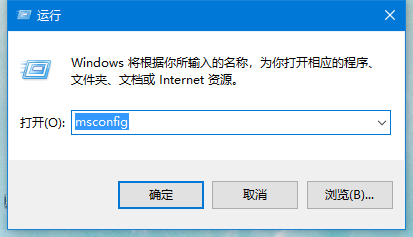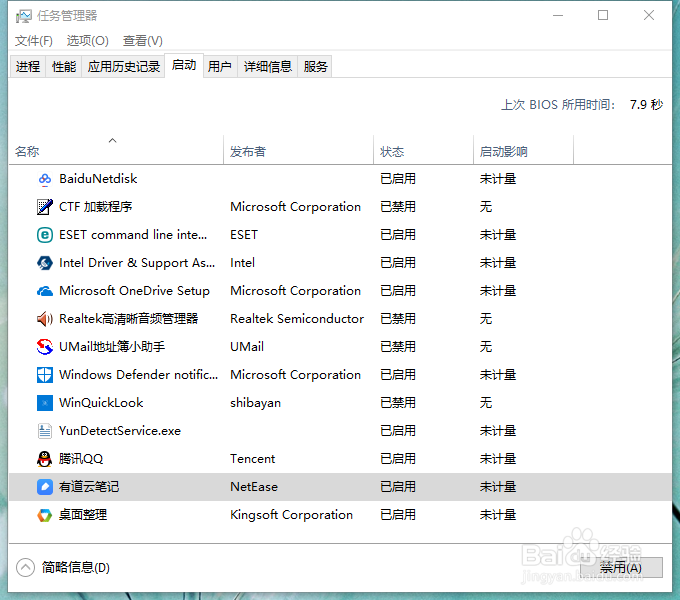xshell5总是提示更新,xshell5怎么取消更新
1、xshell5出现更新提示的时候,点击取消即可。不过下次还会出现
2、禁用xshell的更新,打开xshell的图标,右击打开目标
3、打开目标文件之后,把xshell update.exe 文件就是更新的程序了
4、把这2个文件名字改一下,比如后面加个-
5、禁用自动更新打开开始运行msconfig进入管理器设置
6、如果是win10系统,开始菜单。任务管理器找到更新程序,禁用xshell程序
7、如果禁用了更新手动更新,可以点击工具---帮助 开始更新
声明:本网站引用、摘录或转载内容仅供网站访问者交流或参考,不代表本站立场,如存在版权或非法内容,请联系站长删除,联系邮箱:site.kefu@qq.com。
阅读量:23
阅读量:20
阅读量:34
阅读量:59
阅读量:24